Consejos populares para descargar audio
Respuesta rápida:
Puedes descargar música de YouTube a tu PC o portátil en Windows 10 utilizando SurFast Video Downloader, TubeRipper y SaveTube.
YouTube es una plataforma que ofrece una amplia variedad de contenido de video y audio. Por lo tanto, además de descargar videos de YouTube a tu computadora, es posible que también necesites descargar música de YouTube para disfrutarla sin conexión. Con eso en mente, me gustaría guiarte sobre cómo descargar música de YouTube a la computadora en Windows 10. Ya sea que vayas a descargar música de YouTube a una PC o portátil, puedes consultar estos consejos para obtener las canciones que deseas.
Tabla de contenidos
Cómo descargar música de YouTube a la computadora en Windows 10 fácilmente
Cuando quieras descargar música a tu computadora desde YouTube, SurFast Video Downloader te ayudará. Admite enlaces de www.youtube.com y music.youtube.com, lo que te permite descargar música de YouTube o YouTube Music a tu PC o portátil con Windows 10 fácilmente.
Cuando descargas audio de YouTube, puedes elegir MP3 o WAV como formato de destino, y personalizar la calidad del audio (solo MP3). Si deseas descargar música de YouTube a la computadora en formato MP3, este descargador de audio de YouTube satisfará perfectamente tus necesidades. No te pierdas esta herramienta si estás buscando descargar canciones de YouTube sin Premium.
Además, como su nombre indica, SurFast Video Downloader también funciona para descargar videos de YouTube, lo que facilita la descarga de videos de YouTube en una PC, portátil o Mac.
Además de YouTube, admite muchos otros sitios, como TikTok, Facebook, Twitter, Vimeo, Dailymotion, Twitch y más. Si deseas descargar video y audio de cualquier sitio web, no dudes en probarlo.
Para descargar música de YouTube a una computadora en Windows 10:
Paso 1. Inicie SurFast Video Downloader en su computadora y pegue el enlace de música de YouTube en él.

Paso 2. Espera a que cargue las opciones de descarga, selecciona el formato y la calidad de la música, y luego haz clic en Descargar.

Paso 3. Espera a que el descargador de audio de YouTube descargue la música de YouTube en tu computadora.

Si deseas software para descargar música de YouTube en tu PC o portátil, SurFast Video Downloader es una buena elección. Facilita la tarea de descargar YouTube a MP3 en tu portátil o PC. Incluso si deseas convertir la música de YouTube a otros formatos de audio, te será útil.
Cómo descargar música de YouTube a la computadora en Windows 10 en línea
Si estás buscando descargar música de YouTube de forma gratuita, usar un descargador de música de YouTube en línea sería una opción adecuada. Sin embargo, ten en cuenta que estos servicios en línea a menudo vienen con anuncios y redirecciones. Si prefieres un convertidor de YouTube a MP3 más seguro y confiable, se recomienda utilizar una aplicación de escritorio.
Sin embargo, si aún prefieres descargar música de YouTube a la computadora gratis sin software, puedes probar TubeRipper.cc. Este sitio web es relativamente limpio y ofrece una variedad de opciones de descarga de audio. Puedes descargar música de YouTube a tu computadora en formatos como MP3, WAV, M4A, OGG, FLAC y más. Aunque la mayoría de los usuarios prefieren descargar música de YouTube en formato MP3, es posible que necesites guardar videos de YouTube en formatos de audio menos populares como OGG y FLAC. En esos casos, TubeRipper es una mejor opción para ti.
Para descargar música de YouTube en la computadora en Windows 10 de forma gratuita:
Paso 1. Copia el enlace de YouTube.
Paso 2. Abre un navegador en tu computadora y visita TubeRipper.cc.
Paso 3. Pega el enlace y haz clic en el icono Ir.
Paso 4. Haz clic en Extraer Audio para descargar la música de YouTube directamente. O puedes hacer clic en el menú desplegable y elegir un formato de audio que te guste.

Cómo descargar audio de YouTube en Windows 10 de forma gratuita
Otro servicio en línea confiable para descargar audio de YouTube en Windows de forma gratuita es SaveTube. Esta plataforma admite la descarga de audio de YouTube, video y video silenciado, y funciona tanto para YouTube como para YouTube Music.
SaveTube ofrece una solución sencilla para descargar música de YouTube a MP3, WAV, WebM, M4A y más, con varios niveles de calidad disponibles. Esta versatilidad lo hace adecuado para la mayoría de situaciones. Sin embargo, es importante tener en cuenta que es posible que te encuentres con anuncios emergentes al usar este sitio web. Si encuentras esto molesto, puedes considerar utilizar uno de los métodos mencionados anteriormente en su lugar.
Para descargar audio de YouTube en Windows 10:
Paso 1. Obtén el enlace del video de YouTube o YouTube Music.
Paso 2. Abre un navegador en tu computadora con Windows 10 y visita Save.Tube.
Paso 3. Pega el enlace en el campo de URL y espera a que el sitio cargue el video.
Paso 4. Cuando veas las opciones de descarga, haz clic en Audio para revisar todas las opciones de descarga de audio.
Paso 5. Haz clic en Descargar junto al formato de audio y calidad que necesitas para comenzar a descargar la música de YouTube en tu computadora.
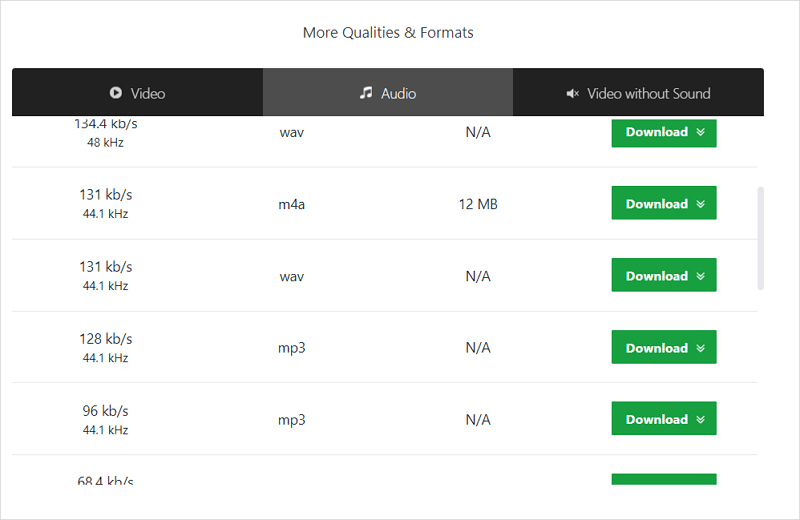
Concluyendo
Descargar música de YouTube a tu computadora es un proceso sencillo siempre y cuando tengas la herramienta adecuada. Incluso si planeas descargar audio de YouTube en una computadora con Windows 11 en el futuro, aún puedes aplicar los mismos consejos mencionados anteriormente para obtener tus canciones favoritas de YouTube y transferirlas a tu computadora. Una vez que hayas descargado la música con éxito, podrás disfrutar escuchándola todo lo que desees.
Sobre el autor
Artículos relacionados
-
Cómo descargar música a una unidad USB desde YouTube
Si quieres saber cómo descargar música de YouTube a un USB, lee esta guía y obtendrás cuatro formas fáciles y probadas.
Myra Xian Actualizado el -
4 formas de descargar música de YouTube en iPad
Conocerás 4 formas comprobadas de descargar música de YouTube en iPad. Ya sea que quieras una solución gratuita o paga, encontrarás el método que necesitas.
Myra Xian Actualizado el -
4 formas fáciles de descargar audio de YouTube en Windows
Por favor, revisa el descargador de audio de YouTube para Windows a continuación y úsalo para descargar audio de YouTube en Windows sin esfuerzo.
Myra Xian Actualizado el

